Instalace alarmu na notebook s Windows 10 a dalšími verzemi OS

- 1437
- 323
- Ing. Felix Musil
Budík na počítači není povinný, ale často velmi pohodlná funkce. U moderních operačních systémů Windows 10 mají uživatelé bez problémů přístup k plně naplněnému budíku jedním z dostupných způsobů. Zvažte nejpopulárnější přístupy podrobněji.

Program „Alarmy a hodiny“
V operačním systému Windows 10 existuje standardní aplikace nazvaná „Alarmy a hodiny“, která také zahrnuje časovač. Program můžete spustit prostřednictvím nabídky Start. Pokud byla aplikace dříve smazána, bude jí k dispozici pouze po reinstalaci prostřednictvím Windows Store.
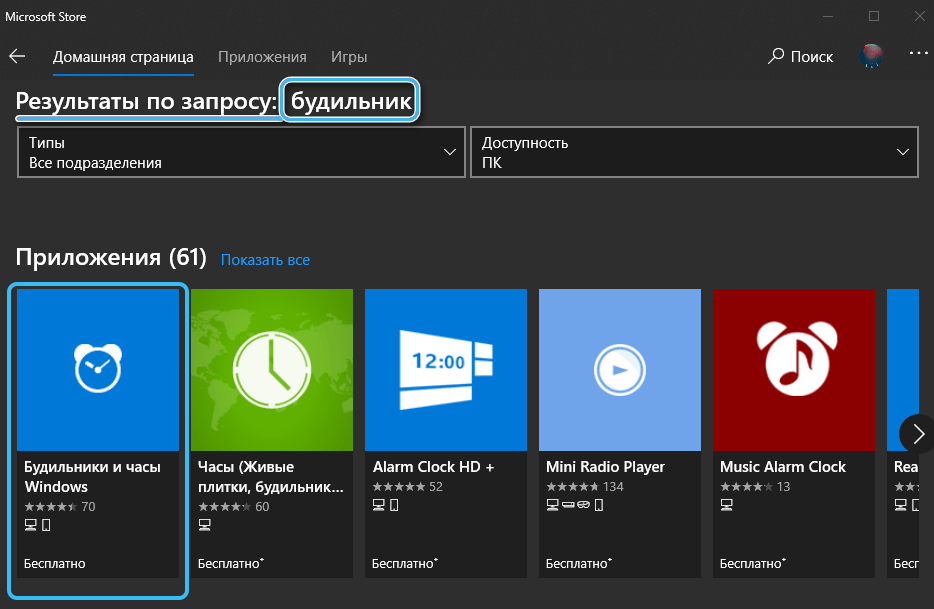
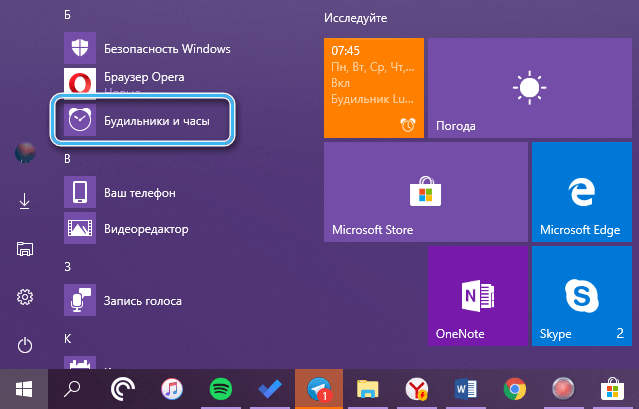
Bezprostředně po zahájení standardního nastavení se objeví zpráva „Oznámení se objeví pouze tehdy, když počítač funguje v bdělosti“. Znamená to, že periferní zařízení a řidiči počítače nedovolují, aby se systém odstoupil z režimu spánku prostřednictvím aplikace. Pokud vypnete režim spánku a nahradíte jej zatracením obrazovky, program může budíkem fungovat neustále. Je třeba mít na paměti, že vypnutí režimu spánku na notebookech je plné velmi rychlé ztráty energie baterie.
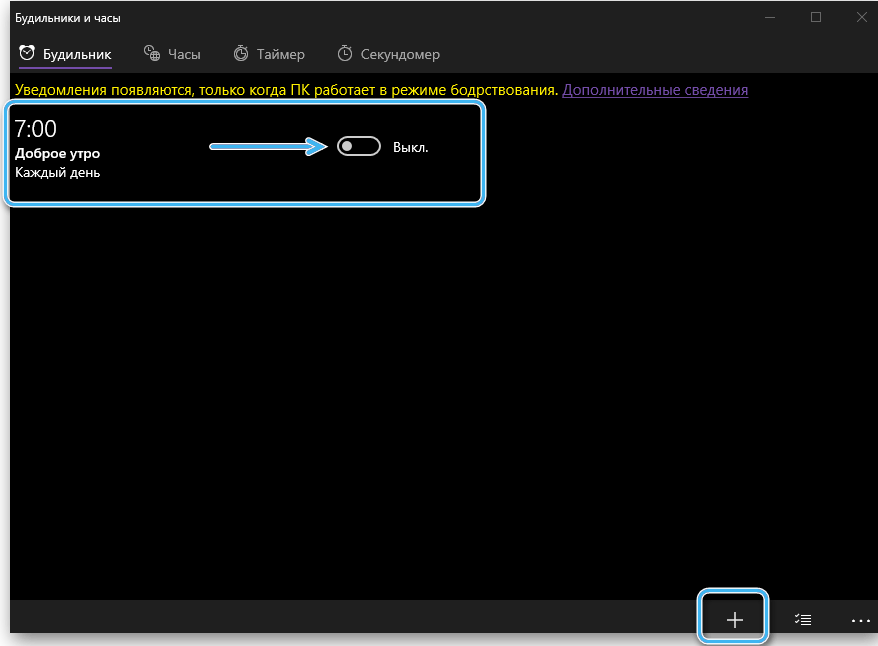
Aplikace již poskytuje nejčastěji naladěné budík, který lze upravovat podle jeho uvážení. K dispozici je také funkce přidání nových alarmů pomocí tlačítka plus.
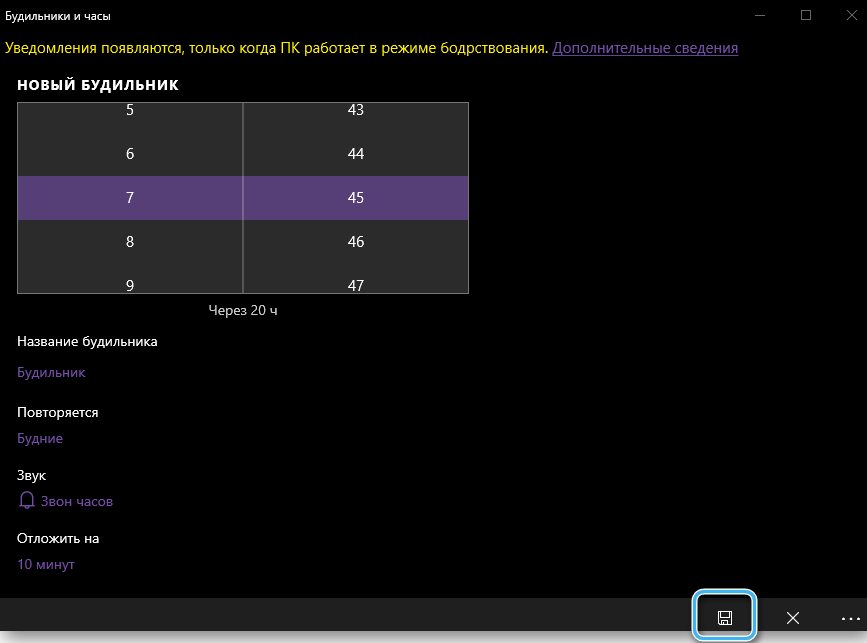
Uživatel musí určit čas alarmu, jeho název, frekvenci práce, melodie a doba vkladu prostřednictvím odpovídajícího příkazu. Po provedení všech nezbytných změn musí být výsledek zachován.
Jakmile nastane čas, budík bude fungovat. V tuto chvíli jej můžete zavřít nebo odložit.
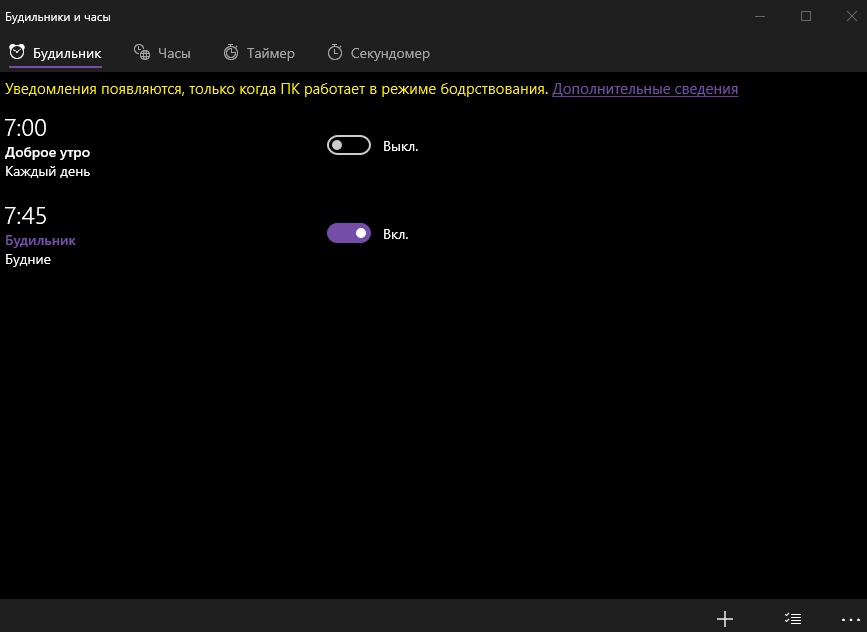
Používání plánovače úkolů
Metoda instalace budíku prostřednictvím plánovače problémů není o nic méně efektivní. V tomto případě je postup konfigurace poněkud komplikovanější, výsledné příležitosti však ospravedlňují vynaložené síly.
Pracovní algoritmus:
- Klikněte na tlačítko „Start“ a poté přejděte do nabídky „Všechny programy“.

- Otevřete složku „standardní“ a přejděte do pododdílu s názvem „Service“.
- Najděte v seznamu „Plánovač úloh“ a klikněte na něj. Požadovaný program můžete také spustit prostřednictvím vyhledávání systému.
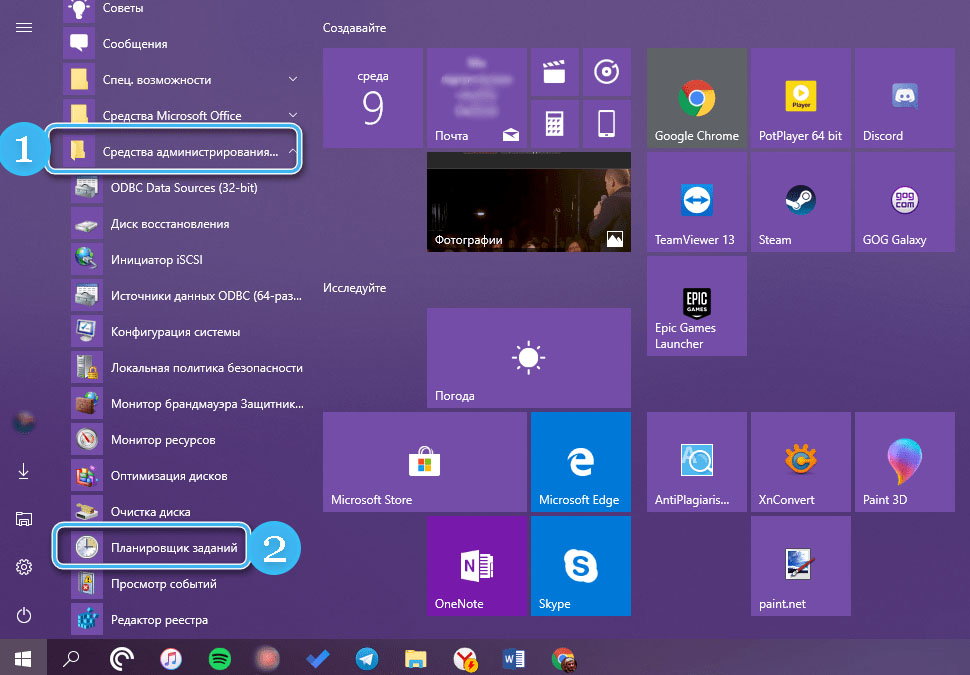
- V otevřeném okně nástroje vyberte „Vytvořit úlohu“, abyste získali příležitost vytvořit nový spustitelný postup.

- V okně vyskakovacího objektu nakonfigurujte parametry vytvořené úlohy. Musíte zadat název do pole „Název“. Můžete použít absolutně jakékoli slovo, které lze pak snadno všimnout. V okně s popisem stačí zadat náhodnou sadu znaků.

- Otevřete část s názvem „spouštěče“ a klikněte na tlačítko „Vytvořit“.
- V dalším okně, které se objeví, zadejte čas alarmu, frekvence jeho provozu a další parametry. Frekvence reprodukce signálu je okamžitě upravena. Po zadání všech potřebných parametrů zbývá kliknout na tlačítko OK.
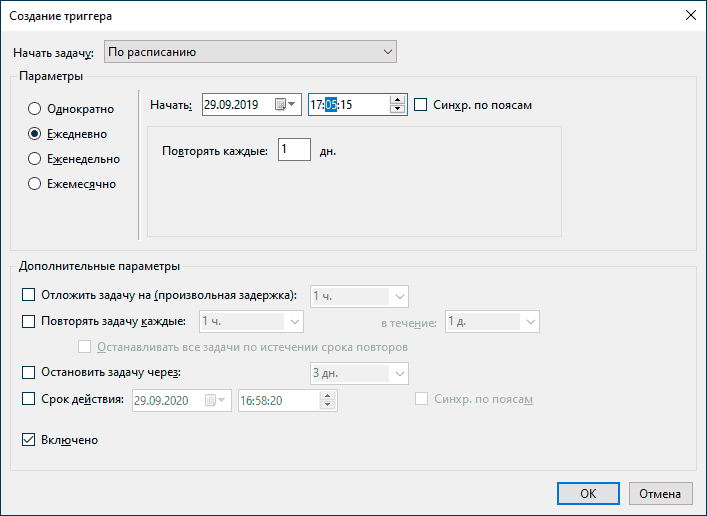
- Přejděte na kartu „Akce“ a vytvořte novou polohu pomocí odpovídajícího tlačítka. Klikněte na tlačítko „Zkontrolujte“ a poté najděte požadovaný soubor nebo spuštěnou aplikaci. Pokud se jako alarmový signál použije hudební skladba, musíte vybrat odpovídající soubor. Pokud je to žádoucí, můžete použít jakýkoli film nebo otevřený program jako budík. Po výběru požadovaného souboru zbývá potvrdit akce tlačítka „OK“.
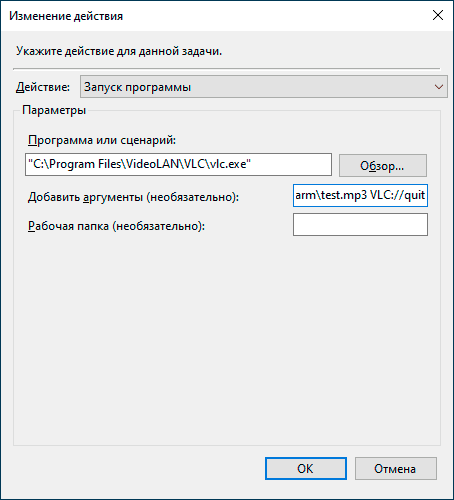
- Při použití této metody uživatel k dispozici také karty „Podmínky“ a „Parametry“. Jedná se o další nastavení úkolů, které při vytváření budíku, s největší pravděpodobností, nebudou vyžadovány.
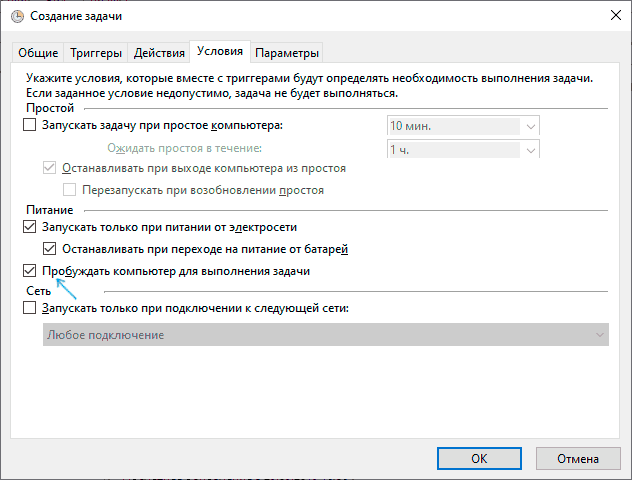
O tomto postupu pro vytvoření budíku lze považovat za dokončení. Nyní, po dosažení určitého času, systém automaticky otevře vybraný soubor nebo spustí aplikaci.
Je třeba mít na paměti, že plná práce takového budíku je možná pouze u přiloženého počítače. Je povoleno být v režimu spánku, ale nevypne se.
Aplikace pro budík zdarma
Majitelé starších verzí operačního systému Windows budou moci použít další software pro instalaci budíku na počítači. Nejoblíbenějším programem je budík zdarma, který vám také umožňuje automaticky odstranit počítač z režimu spánku ve správný čas.
Toto je bezplatná aplikace vývojářů třetích stran, která je rychle nainstalována na počítači a umožňuje vám téměř okamžitě nakonfigurovat, máte zájem o budík.
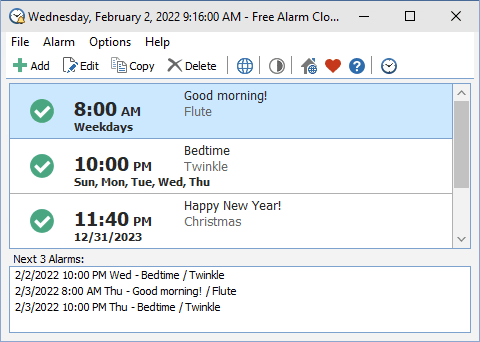
Funkce volného budíku lze považovat za funkčnost automatického výstupu počítače z režimu spánku krátce před alarmem. Navíc je poskytnut zvýšení objemu pro příliš tiché signály. Všechny potřebné parametry lze provést přímo při vytváření alarmu nebo úprav již vytvořených pozic.
Absolutně jakýkoli zvukový soubor, který bude uživatelem vybrán. Nevýhody programu zahrnují odmítnutí operace s obrazovkou uzamčeného počítače. Před použitím softwaru tedy má smysl nakonfigurovat účet předem a vypnout automatický zámek.
Analog výše popsaného programu lze považovat za aplikaci Wakeonstandby, jehož funkčnost je téměř podobná plánovači problému. Uživatel musí nastavit pouze čas, frekvenci operace a označit cestu k reprodukovaného zvukového souboru. Existuje opravdu mnoho podobných aplikací a téměř všechny z nich mají stejné možnosti. Některé jsou k dispozici v oficiálním obchodě, zatímco jiné je třeba načíst z zdrojů třetích stran.
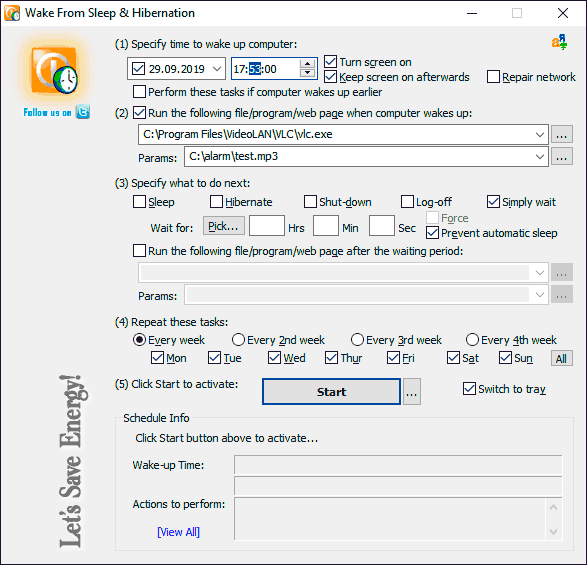
Instalace budíku na počítači by neměla způsobovat problémy. Uživatel se však musí předem rozhodnout, ve kterém formátu plánuje používat počítač a zda potřebuje funkci spuštění signálu z režimu spánku. Výběr metody také závisí na tom. A který z nich si vybral? Sdílejte v komentářích.
- « Úplné odstranění internetového zabezpečení Kaspersky, antiviru a cloudu s PC
- Proč se bezdrátová klávesnice nepřipojuje a jak ji opravit »

